Белый экран смерти в WordPress: что это такое и как это исправить
Опубликовано: 2022-07-12Белый экран смерти — это распространенная ошибка WordPress, с которой вы, вероятно, столкнетесь как обычный пользователь WordPress. Эта ошибка может быть довольно неприятной, так как нет информативного сообщения о причине ошибки.
В этом руководстве мы рассмотрим, что это за ошибка, а также некоторые методы, которые можно применить для исправления ошибки на вашем веб-сайте WordPress.
Оглавление
Что такое белый экран смерти
Причины белого экрана смерти
Способы исправить белый экран смерти
- Очистите кеш сайта и браузера
- Проверить время простоя сервера
- Устранение ошибок кода
- Отключите свои плагины
- Отключить текущую активную тему
- Увеличьте лимит памяти WordPress
- Включить отладку и проверить наличие ошибок
- Проверьте права доступа к файлам
- Восстановление резервной копии
Вывод
Что такое белый экран смерти
В WordPress белый экран смерти — это ошибка, которая вызывает пустой белый экран, когда вы пытаетесь получить доступ к своему веб-сайту в браузере. В таком случае контент не отображается.
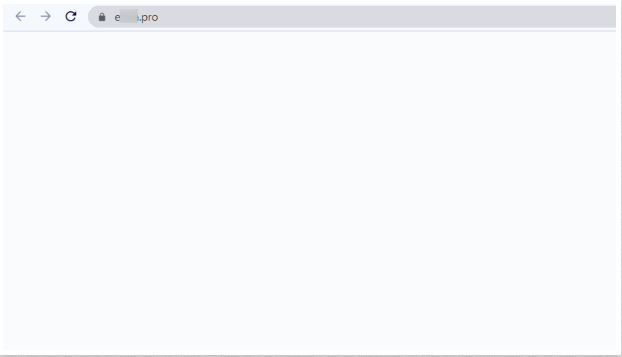
Однако в некоторых случаях вместо этого может отображаться критическая ошибка, как показано ниже:
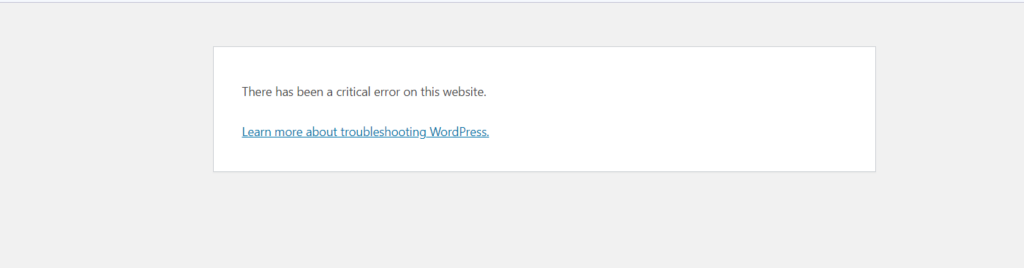
Эта ошибка повлечет за собой устранение неполадок, чтобы исправить ее.
Причины белого экрана смерти
Фактической причины появления белого экрана смерти нет. Однако есть несколько распространенных причин этой ошибки. Некоторые из них включают:
i) Лимит памяти: WordPress обеспечивает распределение лимита памяти по умолчанию. Однако иногда сценарии из, например, тем и плагинов могут превышать выделенную память. Это, в свою очередь, может вызвать белый экран смерти.
ii) Ошибки в коде: в случаях, когда есть ошибка, например, в основных файлах WordPress, плагине или коде темы, вы можете столкнуться с белым экраном смерти.
iii) Устаревшие темы или плагины. В ситуации, когда вы активируете устаревшую тему или плагин на веб-сайте с последними версиями WordPress, вы также можете столкнуться с этой ошибкой.
iv) Недоступность сервера: если на вашем сервере произошел сбой, при доступе к вашему веб-сайту через интерфейс вы, вероятно, увидите пустой экран.
Способы исправить белый экран смерти
Исправление «белого экрана смерти» должно быть первоочередной задачей, если на вашем сайте возникла ошибка. Однако исправить ошибку может быть не так просто. Поскольку конкретной причины ошибки нет, потребуется выполнить ряд действий по устранению неполадок, чтобы найти точную причину ошибки и приступить к ее устранению.
Здесь мы рассмотрим некоторые подходы, которые вы можете использовать для исправления ошибки на вашем веб-сайте, начиная с основных проверок.
Очистите кеш сайта и браузера
Когда вы сталкиваетесь с ошибкой «Белый экран смерти», очистка вашего сайта и кеша браузера должна быть одним из первых шагов по устранению неполадок, которые вы выполняете.
Предполагая, что у вас установлен плагин кеша, вам нужно будет сначала очистить кеш вашего сайта с помощью плагина.
После того, как вы закончите очистку кеша сайта, вам нужно будет очистить кеш браузера. Это можно сделать в настройках вашего браузера.
Иногда, если на вашем хосте также включено кеширование на уровне сервера, вам нужно, чтобы ваш хост очистил кеш или отключил кеширование на панели хостинга, если для этого предусмотрена опция.
После выполнения вышеуказанного проверьте, возникает ли ошибка. Вы также можете провести тестирование в приватном окне или в режиме инкогнито.
Проверить время простоя сервера
Если веб-сайт не работает, вы, вероятно, столкнетесь с белым экраном смерти. Чтобы подтвердить, есть ли время простоя, сначала проверьте, отображается ли ошибка на одной ссылке на вашем веб-сайте или на нескольких ссылках. Если ошибка повторяется в нескольких ссылках, вероятно, возникла проблема простоя.
Вы также можете отслеживать время простоя на своем веб-сайте, используя инструмент мониторинга веб-сайта по вашему выбору. Примером такого инструмента является FreshPing.
Затем, если есть фактическое время простоя, вам нужно будет проконсультироваться об этом со своим хостом, чтобы они могли решить эту проблему.
Устранение ошибок кода
Ошибки в коде также могут вызвать белый экран смерти. Если, возможно, после внесения изменений с вашей стороны возник «Белый экран смерти», то выполненные настройки являются вероятной причиной ошибки. Следовательно, вам нужно будет удалить такие настройки с вашего веб-сайта или восстановить резервную копию сайта.
Отключите свои плагины
Белый экран смерти также может быть вызван проблемами совместимости плагинов или модификациями, которые вы, возможно, недавно внесли в плагины.
Чтобы исключить вероятность того, что проблема может быть вызвана плагином, вам необходимо сначала отключить все плагины. Этого можно добиться через FTP с помощью такого инструмента, как FileZilla. После установки инструмента на локальный компьютер вам необходимо выполнить следующее:
- Войдите на свой сайт, используя свои учетные данные FTP. Если у вас их нет, вы можете проконсультироваться со своим хостом, чтобы помочь вам определить, где их найти.
- Перейдите в каталог Wp-Content.
- Переименуйте папку плагинов в plugins-old
Теперь проверьте, можете ли вы просматривать сайт в интерфейсе. Если это так, то это означает, что плагин вызывает ошибку.
Затем вам нужно будет проверить, какой плагин может вызывать ошибку. Для этого вы можете переименовать папку «plugins-old» обратно в «plugins». Затем повторно активируйте плагины один за другим, чтобы определить конфликтующий плагин. После того, как вы определили плагин, вам нужно будет отключить его и обратиться в службу поддержки плагинов по поводу проблемы.
В качестве альтернативы, если вы уверены, что проблема была вызвана плагином, который вы недавно активировали, вместо этого вам потребуется выполнить следующее:
- Войдите на свой сайт через FTP
- Перейдите в каталог Wp-Content > Plugins.
- Переименуйте эту конкретную папку плагина, добавив суффикс -old к ее имени. Например, myplugin to myplugin-old
После этого проверьте, устранена ли ошибка.
Отключить текущую активную тему
В некоторых случаях ваша тема WordPress также может быть причиной ошибки «Белый экран смерти». Чтобы исключить такую возможность, вам необходимо отключить текущую активную тему. Для этого вам нужно будет выполнить следующее:

- Войдите на свой сайт через FTP, используя такое программное обеспечение, как Filezilla. Кроме того, вы также можете получить доступ к файлам своего сайта через панель хостинга.
- Перейдите к пути к каталогу Wp-Content > Themes.
- Переименуйте текущую активную тему, добавив к имени суффикс -old. Например, «двадцать-двадцать лет»
После выполнения вышеуказанного ваша ранее активная тема будет отключена, и будет активирована тема WordPress по умолчанию.
Теперь вам нужно проверить, отображается ли содержимое вашего веб-сайта в интерфейсе. Если это так, то это будет означать, что ошибка является результатом ранее активной темы. В таком случае вам необходимо обратиться к автору темы или в службу поддержки темы по поводу проблемы.
Увеличьте лимит памяти WordPress
Иногда скрипт, работающий на вашем сайте WordPress, может исчерпать выделенный лимит памяти WordPress, и, следовательно, предполагаемое действие не будет выполнено. Это, в свою очередь, может вызвать белый экран смерти. Следовательно, в таких случаях было бы важно увеличить лимит памяти WordPress.
Предел памяти можно увеличить, выполнив следующие действия:
- Войдите на свой сайт через FTP или с панели хостинга
- Выберите, чтобы отредактировать файл wp-config.php, расположенный в корне файлов вашей темы.
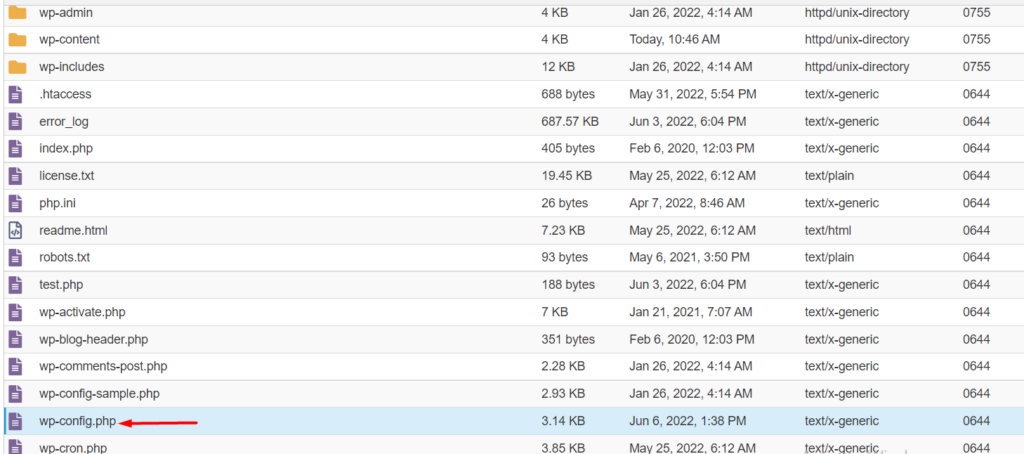
- В файле добавьте приведенный ниже код непосредственно перед строкой, которая гласит: «/* Это все, прекратите редактирование! Удачной публикации. */”
define('WP_MEMORY_LIMIT', '256M');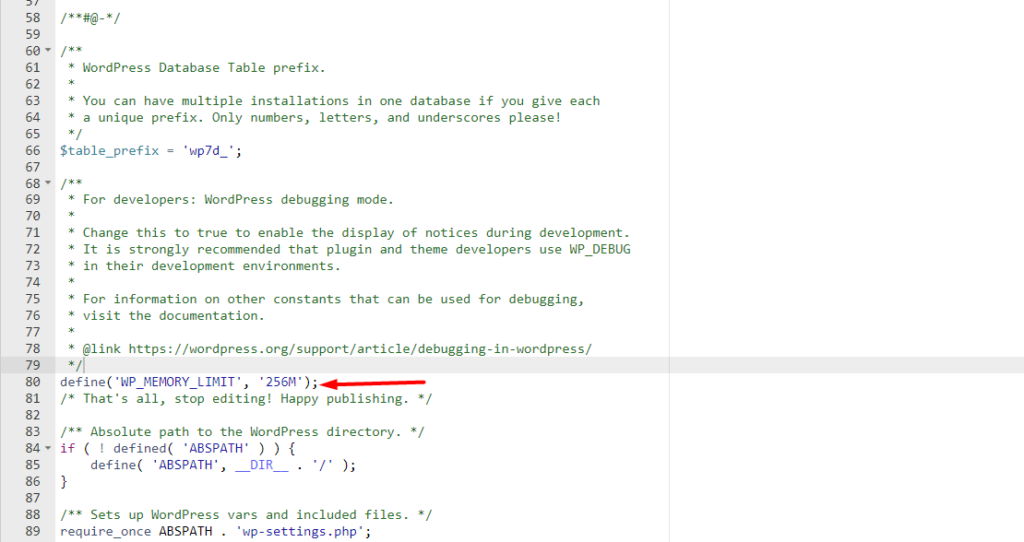
- Сохраните свой изменения.
Затем проверьте, устранена ли ошибка на вашем веб-сайте.
Включить отладку и проверить наличие ошибок
Поскольку во внешнем интерфейсе не отображаются конкретные ошибки, вы можете включить отладку и регистрацию ошибок на своем веб-сайте, чтобы проверить, возникают ли какие-либо ошибки. Для этого вы можете выполнить следующее:
- Выберите, чтобы отредактировать файл wp-config.php в корневом каталоге файлов вашего сайта.
- Добавьте приведенные ниже коды непосредственно перед строкой, которая говорит: «/* Это все, прекратите редактирование! Удачной публикации. */”
define( 'WP_DEBUG', true ); define( 'WP_DEBUG_LOG', true );- Сохраните изменения
- Затем зайдите на свой веб-сайт в своем браузере и проверьте, есть ли какие-либо ошибки, отображаемые во внешнем интерфейсе. Также получите доступ к файлу журнала debug.log, расположенному в каталоге wp-content.
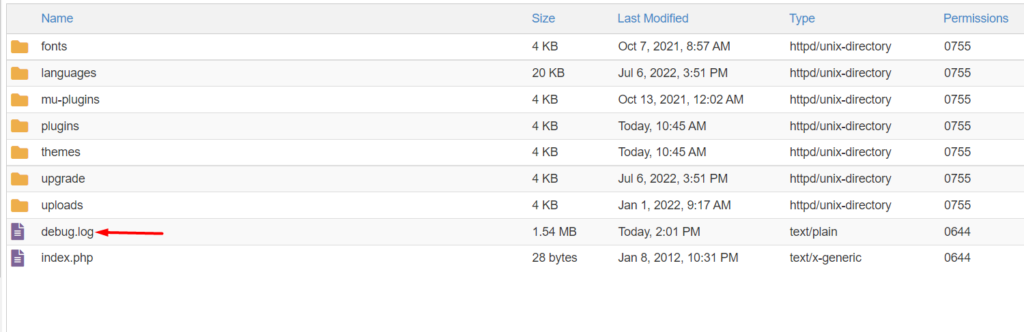
Получив доступ к файлу, откройте файл и проверьте наличие зарегистрированных ошибок. Ошибки должны помочь указать, что именно может быть причиной ошибки.
Проверьте права доступа к файлам
Иногда белый экран смерти может быть вызван проблемами с правами доступа к файлам на вашем веб-сайте. Это происходит, если у вас есть файлы или папки с скомпрометированными разрешениями. Поэтому вам необходимо перепроверить права доступа к файлам вашего сайта.
Права доступа к файлам можно проверить при входе на сайт через панель хостинга и доступе к файлам сайта.
Ниже приведен пример снимка экрана с разрешениями:
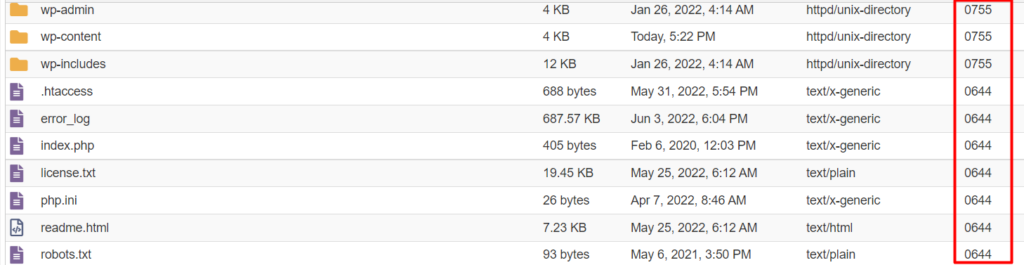
Файлы должны иметь разрешение 644 по умолчанию или 664. С другой стороны, папки должны иметь разрешение 755 или 775.
Если разрешения не совпадают, вам нужно будет изменить их, как показано на примерах снимков экрана ниже:
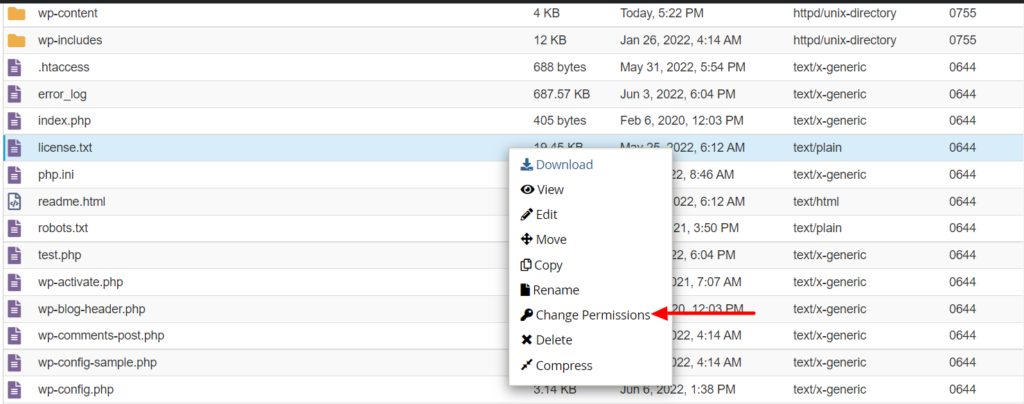
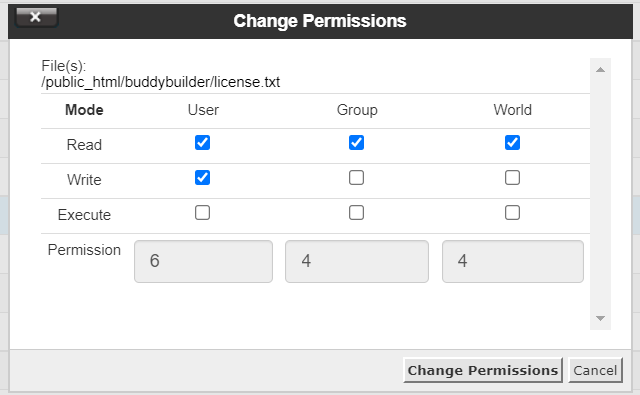
Если вы не в состоянии внести изменения, мы рекомендуем проконсультироваться с принимающей стороной, чтобы помочь вам в их выполнении.
Восстановление резервной копии
Если вышеуказанные методы не работают, вы можете выбрать восстановление резервной копии на свой сайт, если вы регулярно выполняете резервное копирование на сайт или если ваш хост предоставляет возможность регулярного резервного копирования.
С другой стороны, если вы не выполняете регулярное резервное копирование, это рекомендуется делать. Вот краткое руководство о том, как сделать резервную копию вашего сайта WordPress.
Вывод
Со временем «Белый экран смерти» стал распространенной ошибкой, с которой сталкиваются пользователи сайта WordPress. Это может быть вызвано рядом проблем, большинство из которых мы обсуждали выше. Помимо обсуждаемых причин, ошибка также может быть вызвана взломом файлов вашего сайта. Поэтому важно также реализовать различные механизмы безопасности для вашего сайта.
Мы надеемся, что это руководство даст четкое представление о том, как решить проблему «белого экрана смерти», если вы столкнетесь с ней на своем веб-сайте. Если у вас есть какие-либо вопросы или предложения, пожалуйста, не стесняйтесь обращаться в разделе комментариев ниже.
